Convert VHD a VMDK - a rendszergazdák és nemcsak
A feladat konvertáló lehet tenni több módon:
VMware Converter
- „Élő” A készülék bekapcsolása
- Az autó az infrastruktúra (a gömb)
- Workstantion \ VMware virtuális gép
- Hyper-V Server
- Számos más formátumok
Sajnos, „csupasz” (offline) származó VHD átalakító nem lehet átalakítani, ahogy volt a VHD Hyper-V környezetben kellett ideiglenesen „felvonó” az autó, rámutatva a meghajtó én VHD, az átalakító beállításait, akkor válassza ki a kiszolgáló Hyper-V csatlakoztatása után azt ki a listából a gép a kívánt (az átalakítás gép ki kell kapcsolni), több lehetőség lehet választani, mint a kedvezményezett:
- Infrastruktúra (gömb)
- Workstantion \ VMware virtuális gép
Kiválaszthatja, hogy melyik verziót váltani.
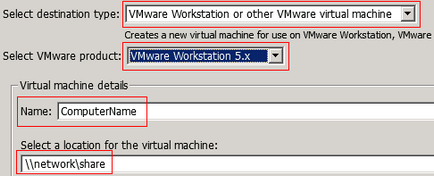
Ha a gép fájl a megosztott könyvtár kapcsolódni, meg kell adnia egy felhasználói nevet és jelszót.
Befejezése után a varázsló, az állam \ állapotát az új feladat jelenik meg a feladatlistában.
Elvileg a felület nagyon intuitív, hogy megértsék és igen egyszerű funkciót.
Starwind V2V
Itt minden sokkal egyszerűbb:
- Telepítése után, és fut a szoftver, nyissa meg a mester adag kiválasztásához VHD fájlt
- Ezután meg kell adnia a formátum a kép, attól függően, hogy a követelményeknek:
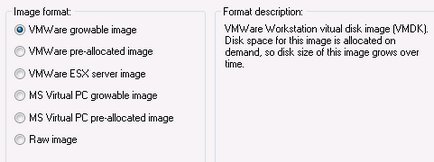
- majd válassza ki a meghajtó típusától - IDE \ SCSI
- adja meg a cél elérési út
- folyamat állapotát fogja jelezni a jelző vonal állapot és feladatok
- ezelőtt
- előre